Jak ukryć slajd w Microsoft PowerPoint
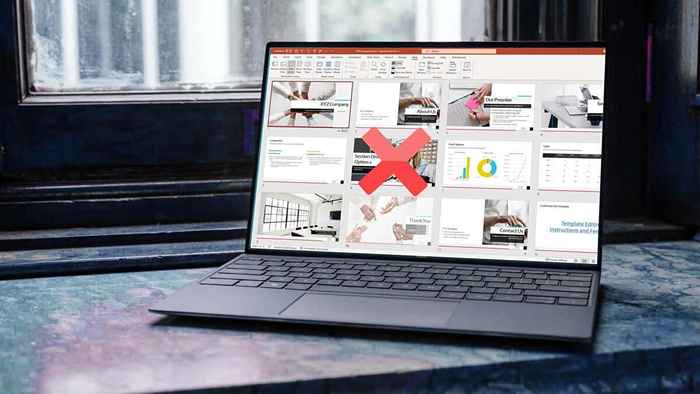
- 3514
- 587
- Klaudia Woś
Czasami nie każdy skonfigurowany slajd trafia do produktu końcowego. Pokażemy Ci, jak ukryć się i zdejmować slajdy podczas tworzenia lub dostarczania prezentacji Microsoft PowerPoint.
Ukryj lub odcznij zjeżdżalnię podczas tworzenia prezentacji
Możesz ukryć zjeżdżalnię w widoku normalnego lub slajdów w PowerPoint.
Spis treści- Przejdź do zakładki Widok i wybierz normalny lub sortowy sortowanie.
- Wybierz slajd, który chcesz ukryć. W normalnym widoku możesz to zrobić za pomocą miniatur slajdów po lewej stronie.
- Następnie wybierz przycisk Ukryj slajd na karcie Slajd Show (możesz także kliknąć prawym przyciskiem myszy slajd, który chcesz przesunąć i wybrać Hide Slide z menu podręcznego).
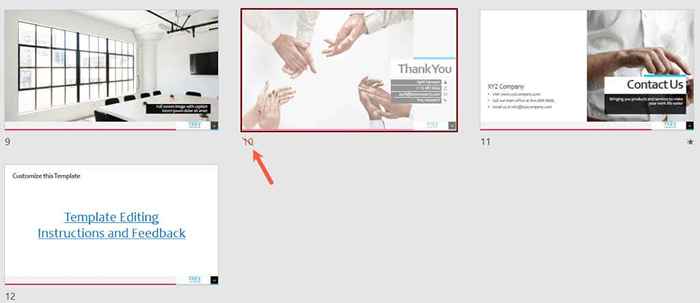
Możesz także ukryć wiele slajdów jednocześnie, jeśli chcesz. Wybierz slajdy, trzymając klawisz CTRL podczas klikania każdego z nich. Następnie wybierz Ukryj slajd na karcie slajd slajd (lub kliknij prawym przyciskiem myszy dowolny z wybranych plików i wybierz Ukryj slajd z menu wyskakującego).
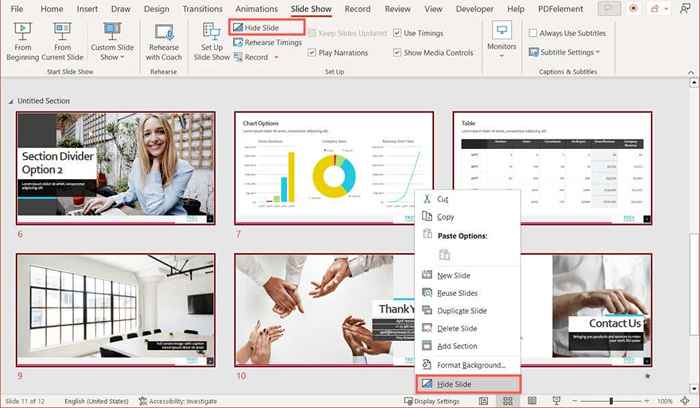
Każdy ukryty zjeżdżalnia ma linię przez numer slajdów, aby wskazać, że jest ukryty.
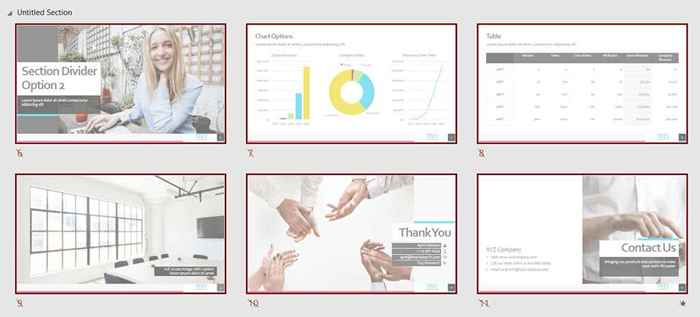
Możesz odłączyć zjeżdżalnię podczas tworzenia prezentacji, odwracając proces.
W widoku normalnego lub sortera slajdów wybierz jeden lub więcej slajdów i wybierz zjeżdżalnię na karcie slajdów (lub kliknij prawym przyciskiem myszy slajd i wybierz slajd z menu podręcznego).
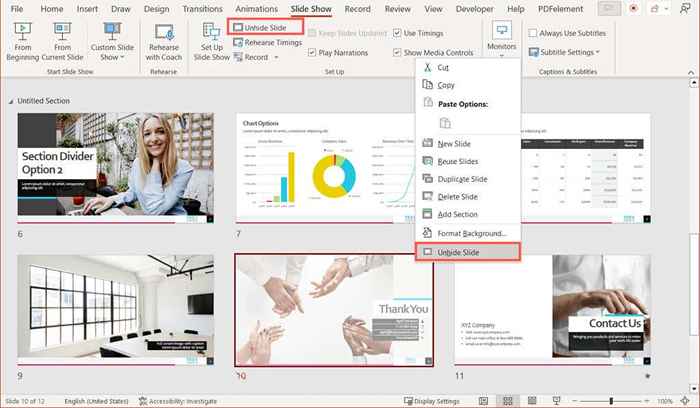
Unkej slajki podczas prezentacji PowerPoint
Chociaż nie możesz ukryć slajdu podczas prezentacji, możesz oderwać ukryte slajdy podczas prezentacji. Możesz to zrobić w slajdku lub widoku prezentera.
- W obu widokach wybierz ikonę zobacz wszystkie slajdy na pasku narzędzi w lewym dolnym rogu lub kliknij bieżący slajd i wybierz wszystkie slajdy.
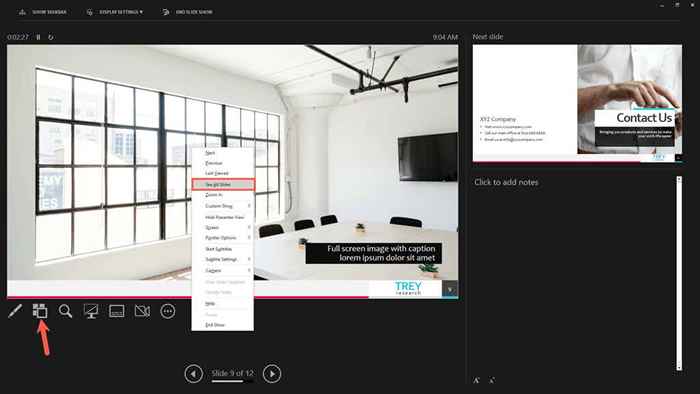
- Wybierz ukryty slajd, aby wyświetlić go na ekranie.
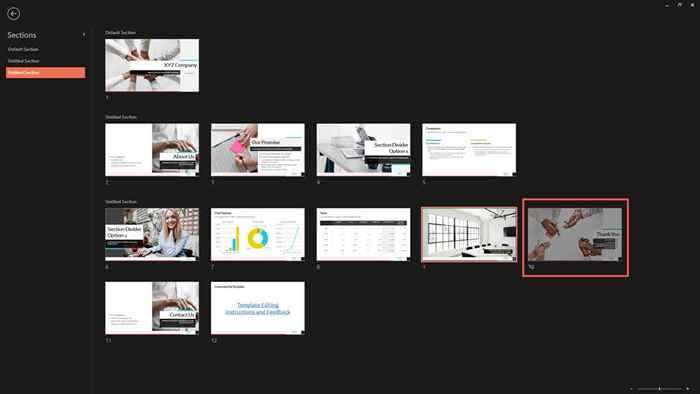
- Twój pokaz slajdów, a następnie odbiega z wybranym slajdem teraz.
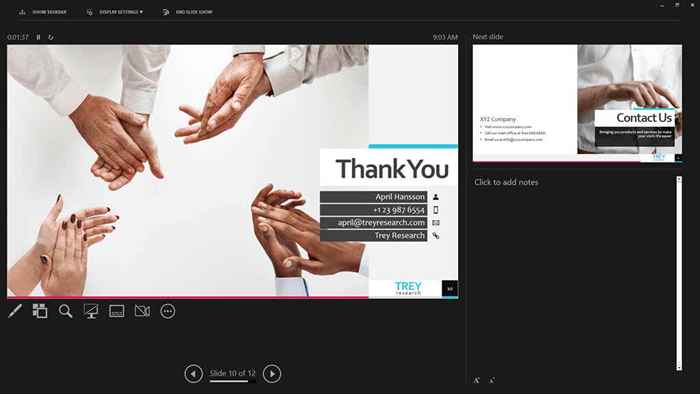
Alternatywnie możesz użyć skrótu klawiatury, aby wyświetlić ukryty slajd. Naciśnij H, gdy zjeżdżalnia przed ukrytym na ekranie. Powinieneś zobaczyć, jak pojawia się ukryty slajd i możesz kontynuować prezentację PowerPoint.
Teraz, gdy wiesz, jak ukryć się i odłączyć zjeżdżalni w Microsoft PowerPoint, spójrz na te wskazówki dotyczące poprawy prezentacji.
- « Jak całkowicie odinstalować VirtualBox w systemie Windows
- Jak naprawić błąd Spotify „coś poszło nie tak” w systemie Windows »

